こんにちは、今日は少し専門的な記事を書くので興味のない方はスルーしてください。
自分でサーバーを契約してホームページなどを管理している場合は、この記事が役に立つことがあるかもしれません。
この記事では、サーバーにアップロードしているファイルを全て消そうと思ったのに、消せないフォルダがある場合、そのフォルダを削除する方法を解説します。
FTPをソフトは無料のものだけでもいろいろありますが、どれを試してもできない場合、この方法でトライしてみると削除できると思います。
ただ、少し専門的な知識が必要ですが、この記事の通りにやると問題なくできるかと思います。(自己責任でお願いします)
FTPソフトで消せないフォルダを削除する方法を解説
まず、なぜフォルダを削除できないのかを解説します。
フォルダが削除できないは、フォルダ内にファイルが残っている可能性が高いです。
「でも、フォルダの中にはファイルなんかないよ、、、」という場合も、見えないファイルが入っている場合があるんです。
今までに削除できなかったフォルダでよくあったのが、「log」フォルダです。
ただ、そのフォルダを開いても中には何もファイルがないんです。
でも、これから解説する方法だと、見えないファイルを発見することができます。
消せないフォルダに入っているファイルを見つける方法
それでは解説していきます。この方法は「コマンド プロンプト」というWindowsの機能を使います。
まず、画面左下のWindowsスタートボタンの右横の「虫眼鏡」をクリックします。
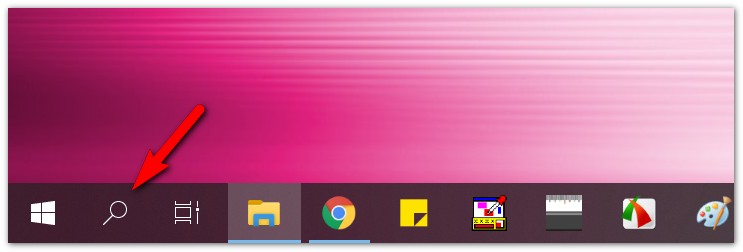
検索窓に「cmd」と入力して、「コマンド プロンプト」をクリックします。
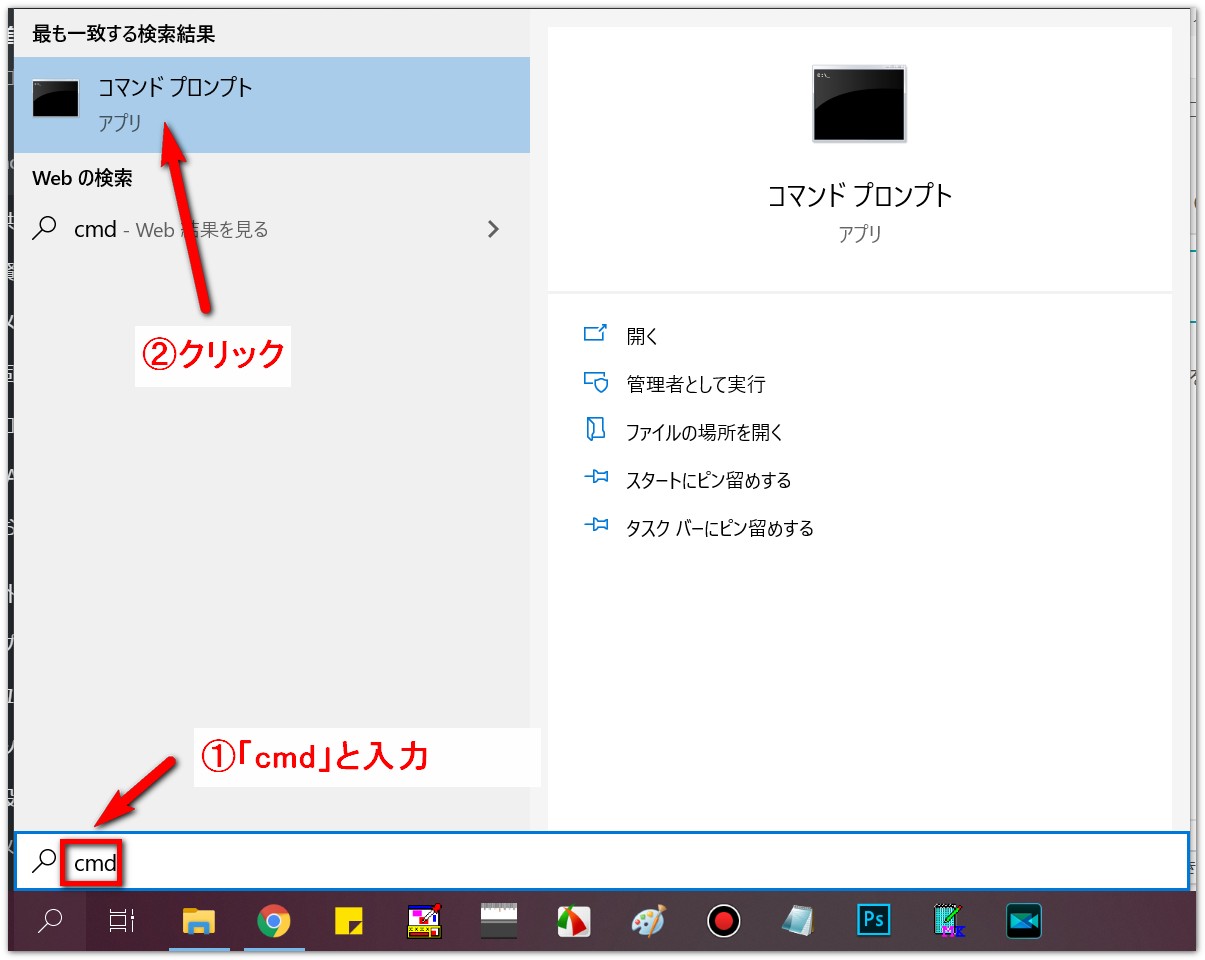
黒い画面が表示されると思いますので、この画面で作業していきます。
実は、FTPソフトを使わなくても、この「コマンド プロンプト」でサーバーにアクセスしてファイルのアップロードや削除などを行うことができます。
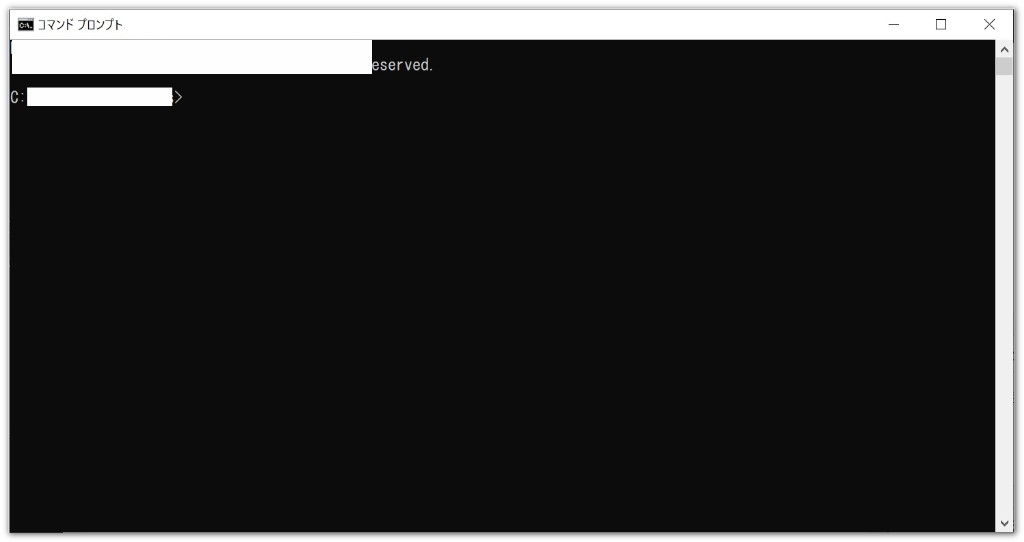
まず、フォルダの中に入っている「見えないファイル」を表示させる方法から解説します。
まず、C:\●●●●●>という記述の右に、「ftp ●●●.●●●.●●●.●●●」を入力してエンターを押します。
●●●は、自分が契約しているサーバーのIPアドレスです。
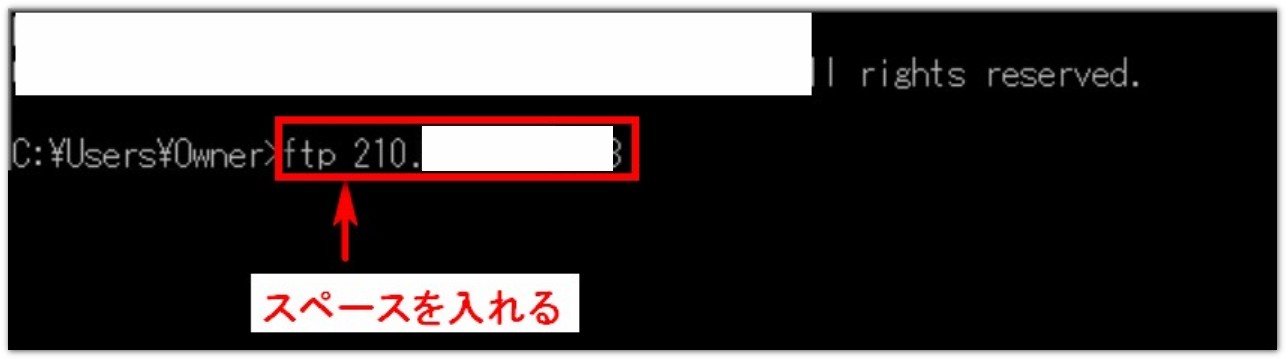
エンターを押すと、「接続しました。」と表示されるので、サーバーのユーザーIDとパスワードを入力して、エンターを押してください。※パスワードは入力しても表示されませんが、入力できています。
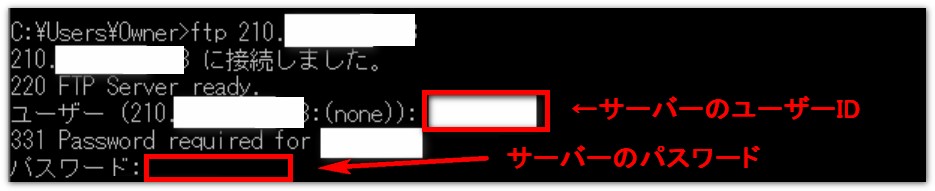
「logged in.」と表示されたらサーバーにログインできたので、次は「cd /ドメイン名/log/」と入力して、エンターを押します。※cdの後にはスペースを入れます。
(今回はドメイン直下の「log」というフォルダが削除できなかったので、「log」というフォルダを指定したのが下の記述です。

「250 CWD command successful」と表示されたら、「dir」と入力してエンターを押します。

これで、表示されていなかったファイルが表示されました。赤線を引いているところが今回見つかったファイルです。二つファイルがありました。
ファイルが表示されたので、次はそのファイルを削除します。
ファイル名を指定(今回は「del “ドメイン名.access_log”」と入力)して、エンターを押します。delの後ろにはスペースを入れます。
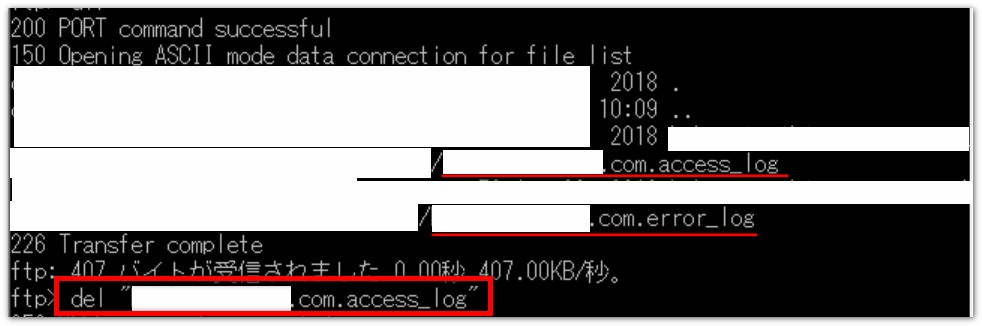
「250 DELE command successful」と表示されれば、ファイルを削除できました。
次はもう一つのファイルを削除します。同じように「del “ドメイン名.error_log”」と入力してエンターを押します。

「250 DELE command successful」と表示されれば、削除が完了です。
これで、「log」フォルダの中が空になったので、あとはFTPソフトでフォルダを削除できるはずです。
最後に、記述をまとめて載せておきます。
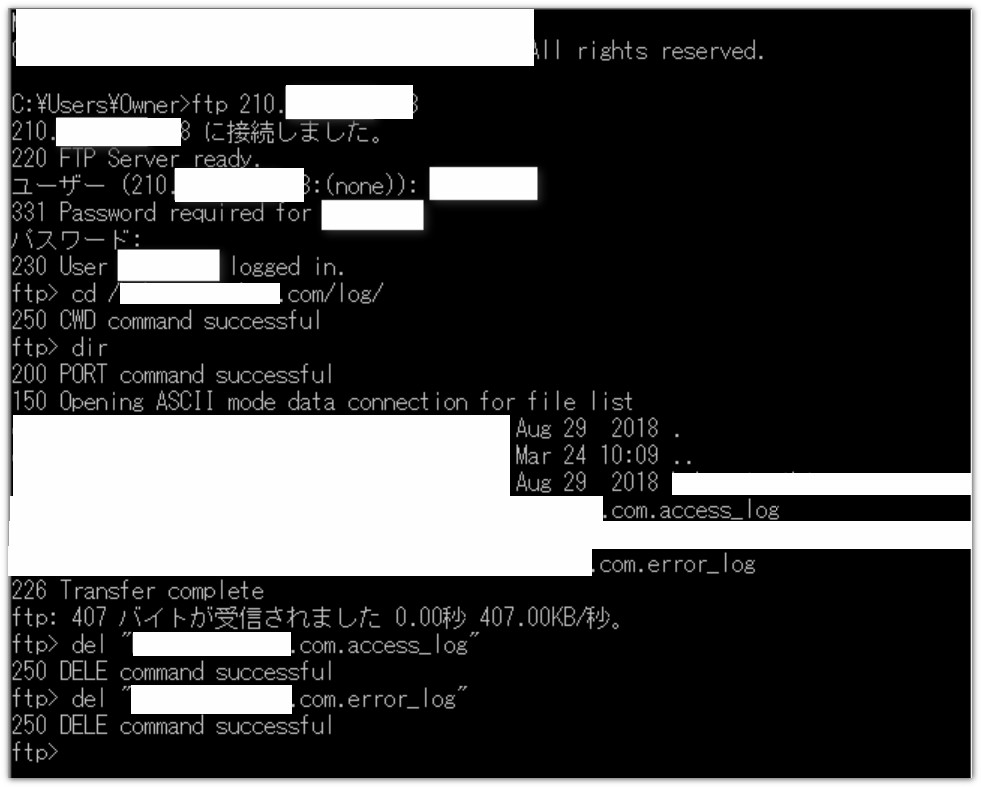
サーバー内のフォルダが削除できない場合は、この方法で試してみてください。

